iPhone Tuğlalandı mı? İşte Engeli Kaldırmanın Gerçek Çözümü!
Tuğlalı bir iPhone nasıl düzeltilir? Son birkaç günde, bunu soran çok sayıda iPhone kullanıcımız var. Çoğunlukla, telefonlarını yeni bir iOS sürümüne güncellerken, kullanıcılar iPhone’un tuğlalanmasına neden oluyor. Bununla birlikte, bunun arkasında başka birçok neden de olabilir. Bununla birlikte, iyi olan şey, tuğlalı iPhone’unuzu fazla sorun yaşamadan tamir edebilmenizdir. Bu yazıda, tuğlalı bir iPhone’un ne olduğunu ve çeşitli tekniklerle nasıl düzeltileceğini size bildireceğiz.
Bölüm 1: iPhone neden Bricked?
iPhone’unuz yanıt vermiyorsa, ‘bricked’ olarak sınıflandırılabilir. Çalışmama durumu herhangi bir şey olabilir. Çoğunlukla, bir iPhone, ön yükleme yapamadığında veya girişlere yanıt vermediğinde tuğlalı olarak adlandırılır. Söylemeye gerek yok, iPhone’unuzu tuğla haline getirmenin birçok nedeni olabilir.
Çoğu zaman, iPhone kullanıcıları cihazlarını kararsız bir iOS sürümüne yükseltmeye çalıştığında olur. Bu, cihazınızın temel bant önyükleyicisini bozduysa veya belleniminde bir miktar hasara neden olduysa, iPhone’unuz tuğla olabilir.
Ayrıca, cihazınızın depolama alanı sürekli azalıyorsa veya kötü amaçlı yazılım saldırısına maruz kaldıysa, iPhone’unuzu da engelleyebilir. Çoğunlukla, yanıt vermeyen bir cihaz, tuğlalı bir iPhone’u oluşturur. Nadir durumlarda, mavi veya kırmızı bir ölüm ekranına yol açar, ancak çoğunlukla bir iPhone’un boşta siyah bir ekrana veya Apple logosunun statik görüntüsüne sahip olmasına neden olur.

İdeal olarak, insanlar tuğlalı bir iPhone’un tamir edilemeyeceğini varsayarlar ki bu yaygın bir yanılgıdır. Önümüzdeki bölümlerde tuğlalı bir iPhone’un nasıl düzeltileceğini tartıştık.
Bölüm 2: Herhangi bir veri kaybı olmadan tuğlalı bir iPhone nasıl düzeltilir?
Şimdi tuğlalı bir iPhone’un ne olduğunu bildiğinize göre, onu düzeltmek için bazı çözümler düşünelim. Herhangi bir veri kaybetmeden iPhone’unuzun engelini kaldırmanın en iyi yolu, aşağıdakilerden yardım almaktır. DrFoneTool – Sistem Onarımı (iOS). DrFoneTool araç setinin bir parçasıdır ve verilerinizi korurken tuğlalı iPhone’unuzu düzeltir. Önde gelen her iOS sürümüyle uyumlu olduğu için cihazınızda kolayca çalışabilir ve düzeltebilir.

DrFoneTool – Sistem Onarımı (iOS)
Veri kaybı olmadan iPhone sistem hatasını düzeltin.
- İOS’unuzu yalnızca normale getirin, veri kaybı yok.
- Çeşitli iOS sistem sorunlarını düzeltin kurtarma modunda sıkışmış, beyaz Apple logosu, siyah ekran, başlangıçta döngü, vb.
- gibi diğer iPhone hatalarını ve iTunes hatalarını düzeltir. iTunes hatası 4013, Hata 14, iTunes hatası 27,iTunes hatası 9 ve daha fazlası.
- Tüm iPhone, iPad ve iPod touch modelleri için çalışır.
- iPhone X / 8 (Plus)/ iPhone 7(Plus)/ iPhone6s(Plus), iPhone SE ve en son iOS’u tam olarak destekler!
Ölüm ekranı, kurtarma modunda sıkışmış cihaz, 9006 hatası, 53 hatası ve daha fazlası gibi diğer sorunları da çözebilen son derece güvenli ve kullanımı kolay bir araçtır. Hem Windows hem de Mac üzerinde çalışır ve aşağıdaki adımlar izlenerek kullanılabilir:
1. İndir DrFoneTool – Sistem Onarımı (iOS) resmi web sitesinden ve Mac veya Windows sisteminize yükleyin. Başlattıktan sonra, “Sistem Onarımı” seçeneğine tıklayın.

2. Tuğlalı iPhone’unuzu sisteme bağlayın ve ‘Standart Mod’u seçin.

3. Bir sonraki pencerede DrFoneTool, iOS cihazını otomatik olarak algılayacak ve cihazınızla ilgili birkaç temel ayrıntıyı (cihaz modeli ve sistem sürümü gibi) sağlayacaktır. İşiniz bittiğinde ‘Başlat’ düğmesine tıklayın.

Cihaz DrFoneTool tarafından algılanmazsa, donanım yazılımını güncellemek için telefonunuzu DFU moduna geçirmek için ekrandaki talimatları izleyin.

4. Uygulama telefonunuz için ürün yazılımı güncellemesini otomatik olarak indireceğinden bir süre bekleyin.

5. Tamamlandığında, iPhone tuğla sorununu otomatik olarak düzeltmeye başlayacaktır. Bu aşamada cihazınızın bağlantısını kesmediğinizden emin olun.

6. Telefonunuzdaki bir sorunu çözdükten sonra, normal modda yeniden başlatacak ve aşağıdaki mesajı görüntüleyecektir. Telefonunuzu güvenle kaldırabilir veya işlemi tekrarlamak için “Tekrar dene” düğmesine tıklayabilirsiniz.

Bölüm 3: Donanımdan sıfırlama yaparak tuğla tuğla nasıl düzeltilir?
Telefonunuzu başka bir teknikle düzeltmek isterseniz, donanımdan sıfırlama yapmayı deneyin. Yine de, DrFoneTool iOS Sistem Kurtarma’dan farklı olarak bunun güvenli bir yöntem olmayabileceğini bilmelisiniz. İdeal olarak, cihazınızın fişini kuvvetlice çekmek gibidir. Mevcut güç döngüsünü manuel olarak kestiği için cihazınızı sıfırlar. Herhangi bir veri kaybetmeyebilirsiniz ancak bu, cihazınızın donanım yazılımına zarar verebilir. Bu riskten memnunsanız, aşağıdaki adımları izleyin ve tuğlalı bir iPhone’u nasıl düzelteceğinizi öğrenin.
Bir iPhone 6s veya önceki nesil cihazlar kullanıyorsanız, Güç (uyanma/uyku) ve Ana Ekran düğmesini aynı anda basılı tutarak sert bir şekilde sıfırlayabilirsiniz. Ekranınızda Apple logosunu görene kadar her iki düğmeyi de en az on saniye basılı tutun.
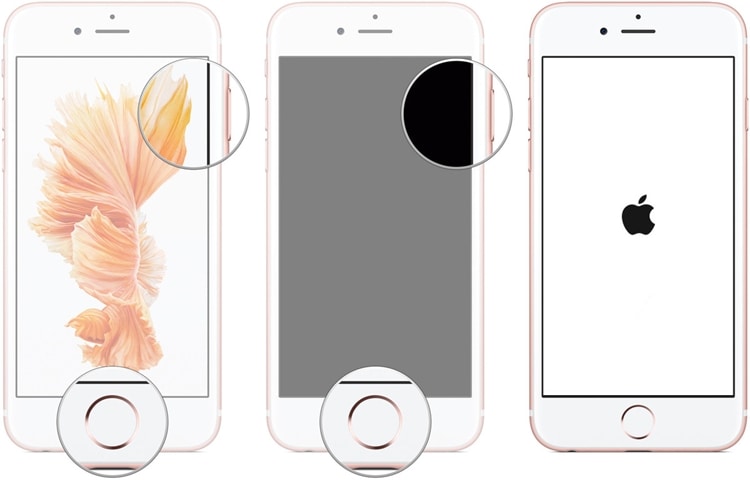
iPhone 7 ve iPhone 7 Plus için, Güç (uyanma/uyku) ve Sesi Azaltma düğmelerine aynı anda en az on saniye basılarak da aynı şey yapılabilir. Apple logosunu görene kadar düğmelere basmaya devam edin. Bu, telefonunuzu normal modda yeniden başlatır.

Bölüm 4: iTunes ile geri yükleyerek tuğla tuğla nasıl düzeltilir?
Bir iPhone’u tuğla haline getirmek kesinlikle birçokları için bir kabus olabilir. Yukarıda belirtilen çözüm işe yaramazsa, geri yüklemek için iTunes’un yardımını da alabilirsiniz. Yine de, bu yöntem bile cihazınızı sıfırlayacaktır. Zaten yedeğini almadıysanız, verilerinizi geri almanın bir yolu olmayacaktır.
Telefonunuzdaki her önemli veri dosyasını silecek olsa da, tuğlalı iPhone sorununu çözmenize izin verecektir. Tuğlalı bir iPhone’u iTunes ile nasıl düzelteceğinizi öğrenmek için bu basit talimatları izleyin.
1. Sisteminizde iTunes’un güncellenmiş bir sürümünü başlatın ve bir yıldırım/USB kablosu kullanarak iPhone’unuzu ona bağlayın.
2. iTunes cihazınızı tanıdıktan sonra, çeşitli seçenekler (güncelleme, geri yükleme ve daha fazlası gibi) almak için ‘Özet’ bölümüne gidin. “iPhone’u Geri Yükle” düğmesine tıklayın.
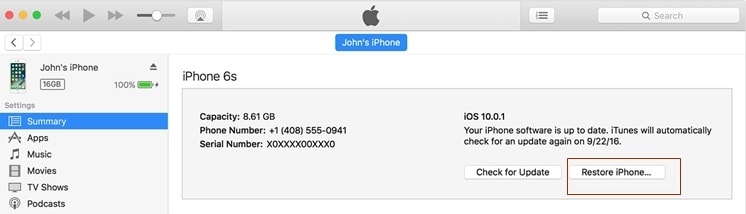
3. Tıkladığınız anda aşağıdaki açılır mesajı alacaksınız. Sadece kabul edin ve tekrar “Geri Yükle” düğmesine tıklayın. Bu, cihazınızı sıfırlayacaktır.
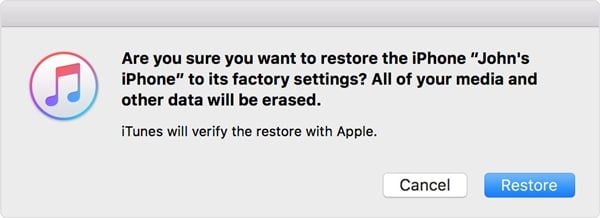
Bölüm 5: 3 iPhone tuğlalı düzeltmenin karşılaştırılması
Farklı teknikler kullanarak tuğla kaplı bir iPhone’u nasıl tamir edeceğinizi öğrendikten sonra, biraz kafanız karışabilir. Size yardımcı olmak için bu yöntemlerin hızlı bir karşılaştırmasını listeledik.
| DrFoneTool – Sistem Onarımı (iOS) | Sabit sıfırlama iPhone | İPhone’u iTunes ile geri yükle |
| Kullanımı son derece kolay | Cihazınızı donanımdan sıfırlamak biraz zor olabilir | Kısmen karmaşık |
| Arada herhangi bir hata oluşturmaz | Kullanıcılar çoğunlukla anahtarları yeterince uzun tutmama hatasına düşerler. | Genellikle arada istenmeyen hatalar verir. |
| Verilerinizi saklayın ve tuğla kaplı bir iPhone’u veri kaybı olmadan onarın | Verilerini silmeden cihazınızın güç döngüsünü kırar | Cihazınızı sıfırlayacağı için verileriniz kaybolacak |
| Hızlı ve sorunsuz | biraz sıkıcı olabilir | Zaman alıcı olabilir |
| Ücretli (ücretsiz deneme sürümü mevcut) | Ücretsiz | Ücretsiz |
Devam edin ve tuğlalı iPhone’unuzu düzeltmek için tercih ettiğiniz yöntemi uygulayın. Telefonunuzda bu sorunu çözerken verilerinizi kaybetmek istemiyorsanız, o zaman sadece yardım alın. DrFoneTool – Sistem Onarımı (iOS). Tuğlalı bir iPhone’u veya cihazınızla ilgili başka herhangi bir sorunu sorunsuz bir şekilde çözmenize olanak tanır.
En son makaleler

